
面对竞争激烈的办公设备市场,如果没有自己独门的特色功能和配置,势必将被市场所淘汰,这台惠普DeskJet 2628号称性价比最高的多功能一体机,它内外兼修,校正准确,使用简便易操作,保持较高的性价比,轻奢魅力由外而内。可以感受到惠普(HP)实实在在地在为用户打造一步到位的体验。下面小编为大家展示下无线连接的操作步骤演示:
无线连接的操作步骤演示
使用打印机前需要安装驱动(可以读取驱动光盘也可以直接到惠普官网下载驱动软件),传统方式呢,“连接选项”我们会选择“USB”,而现在我们要选择的是“无线-建立到设备的无线连接”。
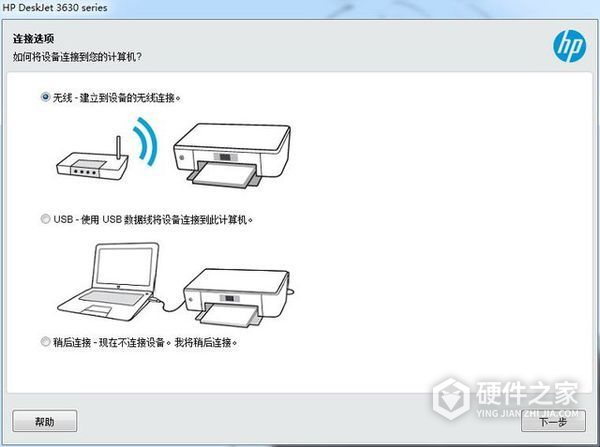
驱动安装过程中选择“无线”
首次无线设置需要连接USB线

点击“下一步”,选择“是”允许网络设置尝试检索无线设置。
选择“是”
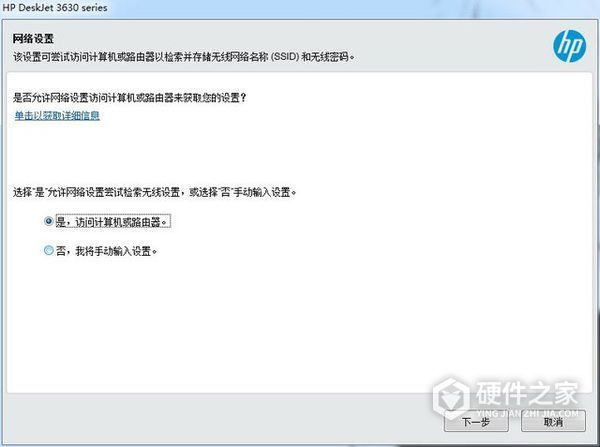
会自动搜索出周围的无线网络,选择你电脑(台式或者笔记本)所连接的无线网络,点击下一步,输入密码进行连接。一般家庭中只有一个无线网络(WIFI),保证电脑与打印机连接统一网络即可。
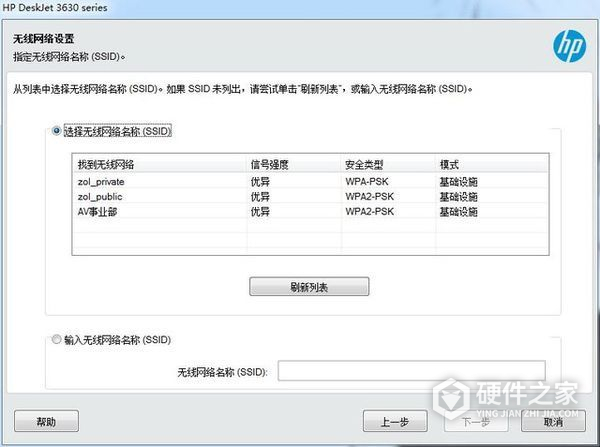
当然在首次连接时还是需要通过USB线来连接打印机与电脑的,在无线网络设置完成之后,就可以将USB线断开了。
选择电脑(台式或者笔记本)所连接的无线网络
输入密码完成连接
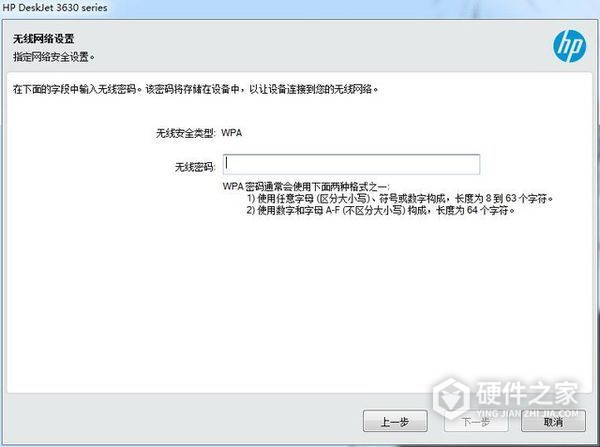
此过程都是在电脑(台式或者笔记本)上进行的,完成“无线连接”的驱动安装之后,只要将手机也连接到同一个无线网络中,就可以完成手机打印了。
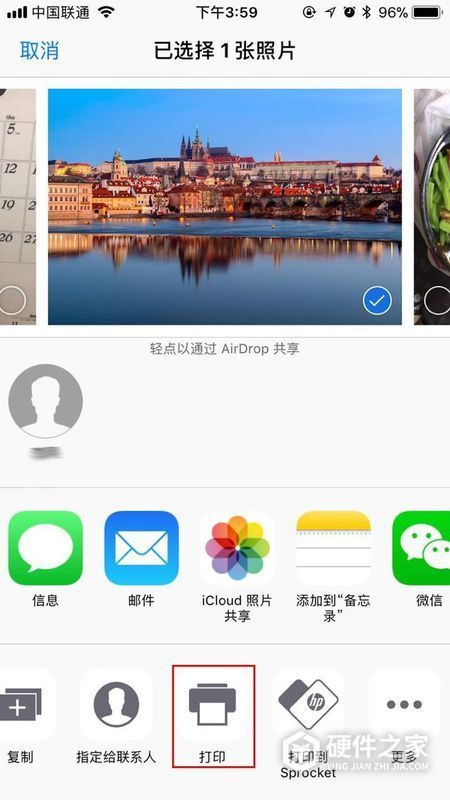
iOS系统的移动设备(手机和平板)是支持AirPrint的,也就是说可以直接打开图库中的照片或者文件夹中的文件,直接选择打印。
AirPrint照片直接打印
如果手机没有该功能还可以下载HP Smart APP,可以完成打照片、文件的打印工作,还能操作将扫描文件发至邮件,远程办公也不是不可以。
HPSmartApp界面
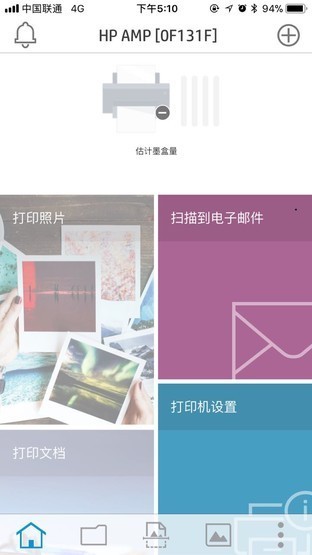
是不是整体过程很简单,完成无线连接之后,手机打印更加方便,毕竟老师发作业、老板发邮件,现在我们都习惯用手机接收,摆脱电脑、数据线的数据,打印更加容易。